
CyberLinkのPowerDVDでのCD取り込み方法を教えてください。
このような声にお応えして参考となる記事をご用意しました。
こちらの記事ではCyberLink(サイバーリンク)の動画再生ソフトPowerDVDでCDを取り込みする方法について解説します。
記事の内容を見ていただくだけで音楽CDをデータにできますよ。
私は動画編集歴15年以上。
作成した動画の再生用に普段からPowerDVDを愛用しています。
CyberLinkのPowerDVDは初心者に使いやすいソフトなのでCDの取り込み方法も簡単です。
でも使い方によっては分からない部分もあるのでぜひ参考にしてくださいね。
私は2012年ごろからCyberLinkのソフトを使っています。
初心者へのサポートが手厚いことで有名ですね。

この記事で分かること
- CyberLinkPowerDVDでCDを取り込みする方法
- CyberLinkPowerDVDを安く買う方法
- CyberLinkPowerDVDで音楽をCDに書き込みする方法など
⇩PowerDVDの詳しい使い方は公式サイトにも載っていないため私が制作しました。(サイバーリンク社公認)
今だけ限定で「LINE(メール)無期限サポート」が付きます。
ぜひご活用ください。

PowerDVDでCDを取り込みする方法3ステップ

PowerDVDでCDを取り込みする方法は以下の3ステップです。
以下で順番に解説します。

①CDを挿入して「取り込み」を選択
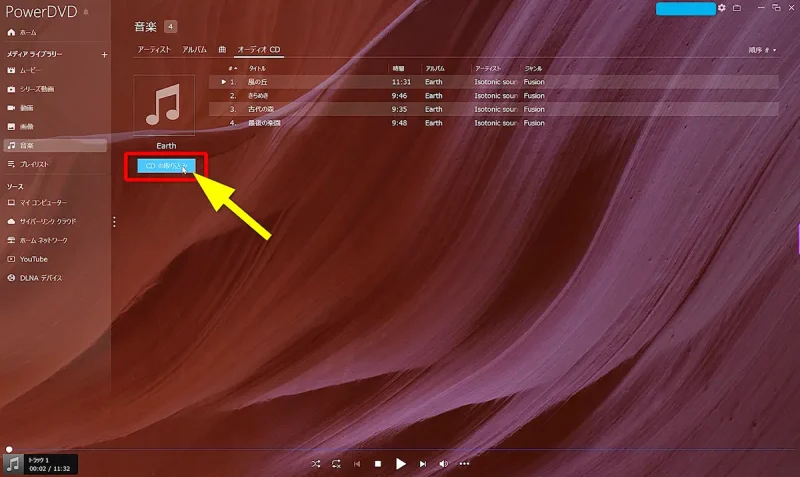
⇧CDを取り込むと自動的に上記の画面になるので「CDを取り込み」を選択。
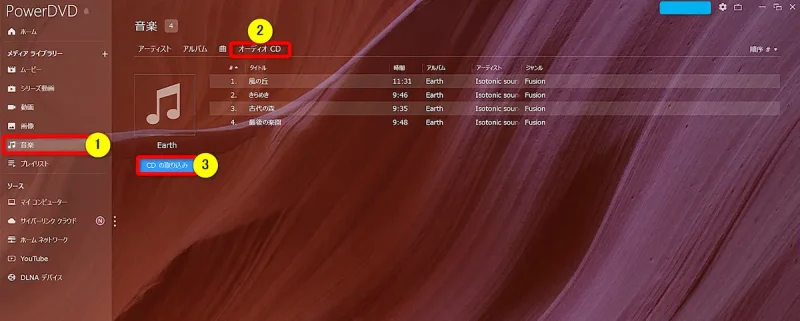
⇧自動的に表示されない時は①の「音楽」→②の「オーディオCD」→③の「CD取り込み」の順に選択。
②取り込む曲を選択
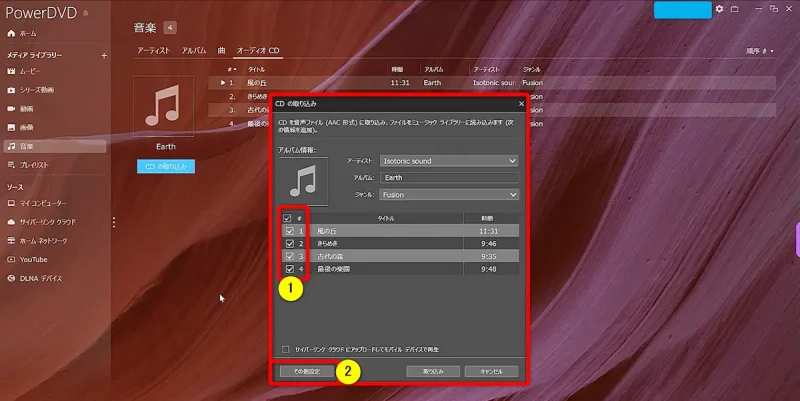
⇧①で取り込む曲を選択して②の「その他の設定」を選ぶ。
デフォルト状態では曲が全て選択されているので、1曲だけ取り込みたい時などはチェックを外しましょう。

③保存先や形式を設定して取り込み
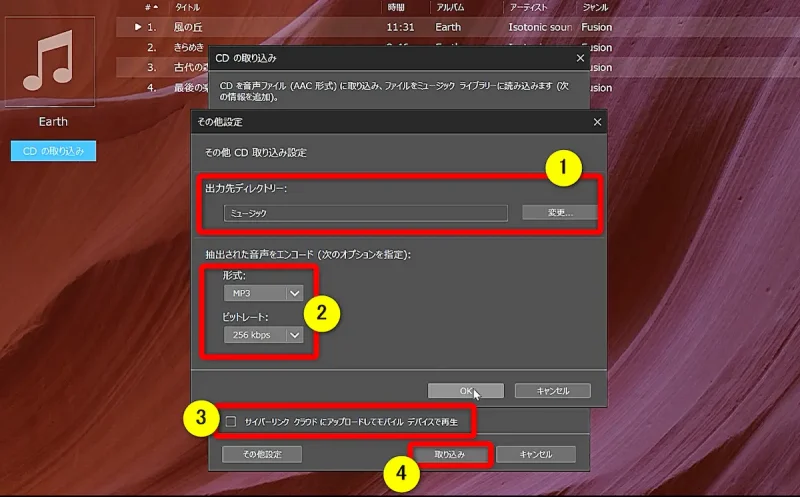
- ①で保存先を変更できる(デフォルトはミュージックフォルダ)
- ②の形式は必要に応じてMP3などに変更(デフォルトはAAC)
- ②のビットレートは特にこだわりが無ければそのままでOK
- ③にチェックを入れるとクラウドストレージにも保存されてスマホなどでも聞ける
- ④で取り込み開始
取り込みに少し時間がかかります。

PowerDVDのCD取り込み方法に関するQ&A

PowerDVDのCD取り込み方法に関してよくある質問と解決法は以下の通りです。
以下で順番に解説します。

①PowerDVDでCDが取り込みができない場合は?
何らかの原因でCDが取り込みできない場合があります。
どこに原因があるかを突き止めるために、簡単に対応できることから一つずつ試してみましょう。
- CDを入れ直す
- 違うCDで試してみる
- PowerDVDを再起動してみる
- DVDドライブをつなぎ直す(外付けの場合)
- PCを再起動してみる
- ウィルスソフトを一時的に停止する
- DVDドライブのドライバーを更新または再インストールする
- PowerDVDを再インストールする
- 違うパソコンで試してみる(あれば)
- CyberLinkのサポートに問い合わせる
PCが原因か?DVDドライブが原因か?PowerDVDのソフトウェアが原因か?を特定するために1個ずつ試していくことをおすすめします。

②PowerDVDはアルバム情報取得はできますか?
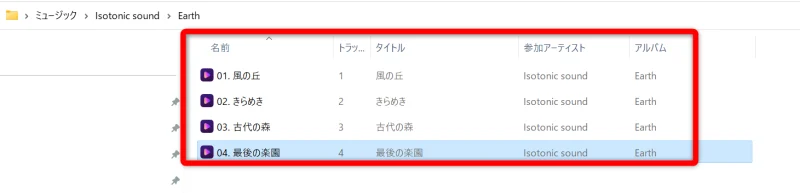
上記は「大地のアイソトニックサウンド」というかなりマニアックなアルバムですが、情報が正確に反映されました。

PowerDVDでCDを取り込むと自動的にアルバム情報や楽曲を取得します。
取り込んだ情報が自動的に付与されるので便利です。
③PowerDVDでCDへの書き込みはできますか?
PowerDVDでCDの取り込みはできますが、CDへの書き込みはできません。
CDへの書き込みをしたい場合は同社(CyberLink)が提供しているPower2Go(書き込み専用ソフト)を使いましょう。
⇩Power2GoでCDに書き込みする方法は以下の記事で詳しく解説していますのでご覧下さい。
Power2Goで音楽CDを取り込みする方法【書き込み作成も解説】
PowerDVDはCDの取り込みができる動画再生ソフト

⇧出典:CyberLink
| 会社名 | CyberLink |
| 本社 | 台湾(新北市) |
| 創業 | 1996年 |
| 創設者 | Jau Huang |
| 日本支社 | 東京都港区芝大門1-16-3 |
| システム要件 | Microsoft Windows 11、10、8.1、7(64ビットOSのみ) |
| サポート 対応 | 電話 メール |
| 公式サイト | 公式で確認 |
PowerDVDはWindowsのみ対応です。
Macには対応していません。

PowerDVDを提供しているCyberLinkは台湾のメーカーです。
CyberLinkは1996年に設立され、主にマルチメディア関連ソフトウエアの開発を手がけてきました。
PowerDVDの他にも
- PowerDirector(動画編集ソフト)
- PhotoDirector(画像編集ソフト)
- Power2Go(書き込みソフト)
などのソフトも有名です。
このように、CyberLinkは歴史あるソフトウェアメーカーなので評判も良く、口コミも多いです。
無料体験版でもほとんどの機能が使えます。
無料版(体験版)でも制限が少ないので評判が良いです。

ほとんどの動画形式に対応しています。

CD取り込み機能はPowerDVD全ての製品で使えます。

PowerDVDでCDを取り込みする方法は簡単

以上、PowerDVDでCDを取り込みする方法について解説しました。
再度確認です。
- PowerDVDでCDに取り込みするのは簡単
- アルバム情報や楽曲は自動的に取得される
- PowerDVDはCDに書き込みする機能が無い
早速CyberLinkのPowerDVDでCDを取り込みして音楽を楽しもう。
⇩PowerDVDの詳しい使い方は公式サイトにも載っていないため私が制作しました。(サイバーリンク社公認)
今だけ限定で「LINE(メール)無期限サポート」が付きます。
ぜひご活用ください。

以下の記事も人気です。
\よかったらシェアしてね/





